win7怎么设置代理服务器 电脑设置代理服务器操作方法
来源:www.laobaicai.net 发布时间:2020-04-15 08:15
相信有很多电脑用户对于代理服务器都不是很了解,代理服务器是一种特殊的网络服务,它可以代理网络用户去取得网络信息,可以提高浏览速度和效率,还可以突破自身ip访问限制,访问国外站点,那么win7怎么设置代理服务器呢?下面为大家带来win7电脑设置代理服务器的操作步骤。
设置代理服务器操作方法:
1.依次点击“开始”→“控制面板”→“网络和 Internet”,点击“Internet 选项”。如图所示:
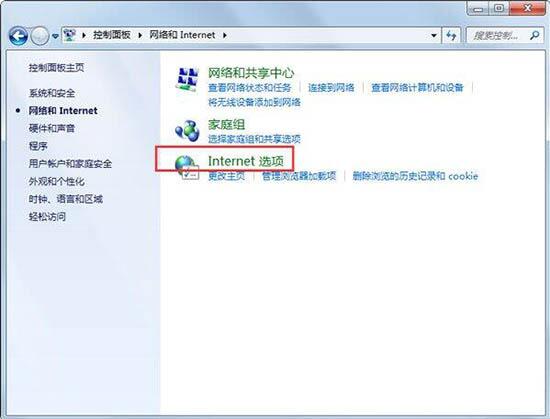
2.在“Internet 选项”对话框下,点击“连接”选项卡,然后点击“局域网设置”按钮。如图所示:
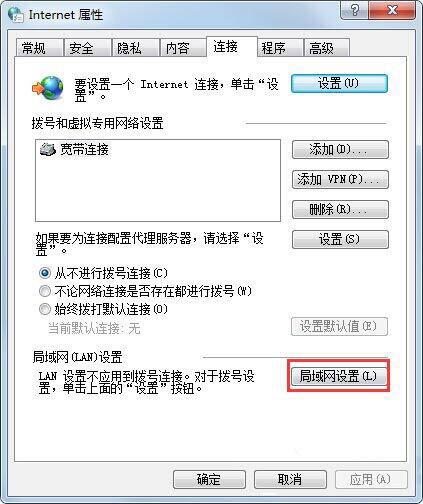
3.在弹出的“局域网(LAN)设置”对话框下,选中“为 LAN 使用代理服务器”的复选框。然后点击“高级”按钮。如图所示:
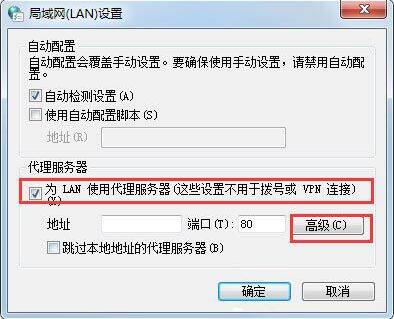
4.在弹出的“代理服务器设置”对话框下,设置不同类型的代理服务器(如 HTTP、HTTPS 或 FTP)。然后输入“要使用的代理服务器地址”,点击“确定”按钮即可。如图所示:
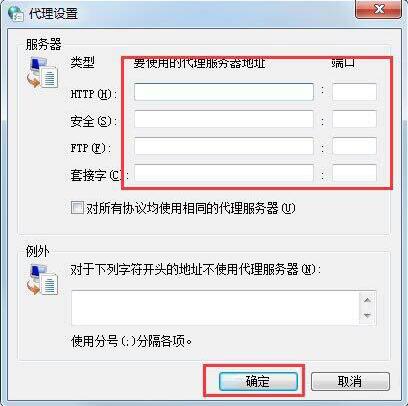
关于win7电脑设置代理服务器的操作步骤就为小伙伴们详细分享到这里了,如果用户们使用电脑的时候不知道如何设置代理服务器,可以根据上述方法步骤进行操作哦,希望本篇教程能够帮到大家,更多精彩教程请关注老白菜官方网站。
推荐阅读
"老白菜u盘启动盘电脑重装得力助手"
- win11系统如何设置指纹解锁 2024-05-07
- win10系统玩dnf不能打字如何解决 2024-05-06
- win11系统提示程序阻止关机怎么办 2024-05-04
- win10系统共享文件没有权限访问如何解决 2024-05-02
win11系统如何关闭休眠按钮
- win10系统输入法不见了怎么解决 2024-04-30
- win10系统如何设置共享打印机 2024-04-29
- win10系统设置打不开如何解决 2024-04-29
- win11系统不能共享打印机怎么办 2024-04-27
老白菜下载
更多-
 老白菜怎样一键制作u盘启动盘
老白菜怎样一键制作u盘启动盘软件大小:358 MB
-
 老白菜超级u盘启动制作工具UEFI版7.3下载
老白菜超级u盘启动制作工具UEFI版7.3下载软件大小:490 MB
-
 老白菜一键u盘装ghost XP系统详细图文教程
老白菜一键u盘装ghost XP系统详细图文教程软件大小:358 MB
-
 老白菜装机工具在线安装工具下载
老白菜装机工具在线安装工具下载软件大小:3.03 MB










